FRITZ!Box: Fernwartung
[ab Firmware xx.04.49]Die Fernwartung gibt es ab Firmware xx.04.55 und ermöglicht es, wie der Name schon sagt, die FRITZ!Box von einen anderen Ort aus zu warten. Dies ermöglicht es, Einstellungen zu ändern, Übersichten zu prüfen oder z.B. Freunden zu helfen, ohne vor Ort zu sein. Voraussetzung ist natürlich, dass die FRITZ!Box online ist.
Für diese Einstellung muss die
 Expertenansicht aktiviert sein!
Expertenansicht aktiviert sein!Übersicht
 Einrichtung
Einrichtung Einrichtung mit geänderten HTTPS-Port
Einrichtung mit geänderten HTTPS-PortEinrichtung
Den Browser (z.B. Firefox, Chrome, Edge) starten und als IP-Adresse
 http://192.168.178.1 eingeben.
http://192.168.178.1 eingeben.(1)
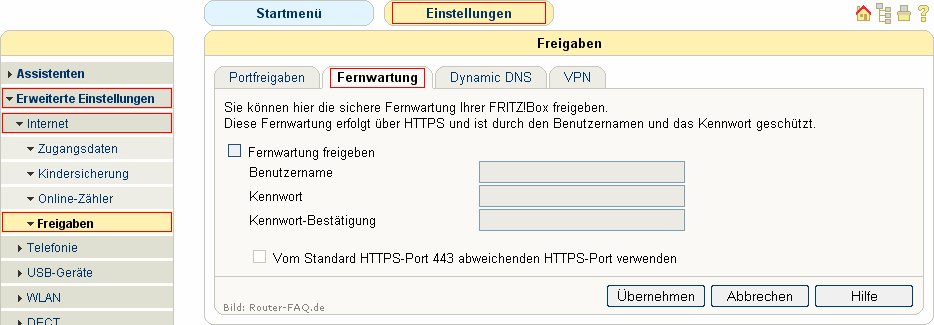
> Einstellungen > Erweiterte Einstellungen > Internet > Freigaben
> Fernwartung
(2)
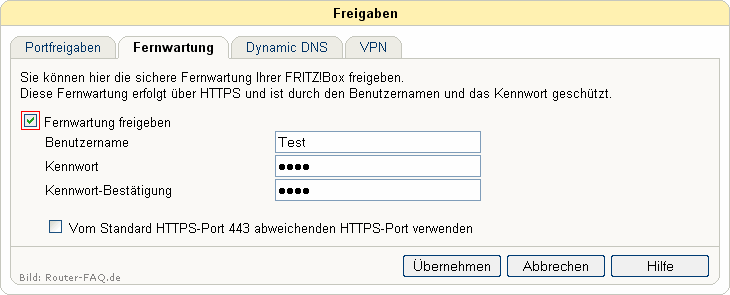
> Fernwartung freigeben aktivieren
Nun gibt man in den Feldern einen frei wählbaren Benutzernamen und ein frei wählbares Kennwort ein.
Das Kennwort denn noch einmal bestätigen.
> Übernehmen
(3)
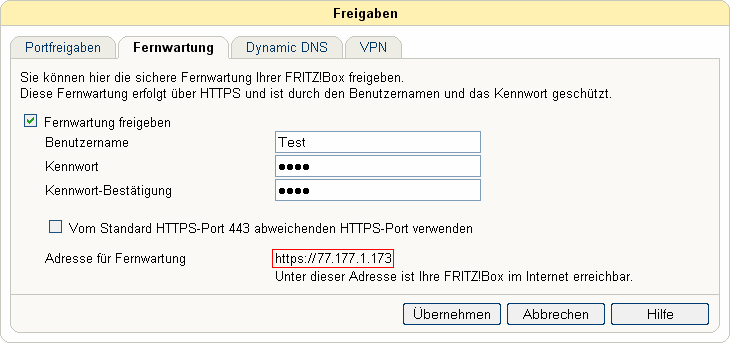
Unter dieser Adresse ist die FRITZ!Box nun von außen aus erreichbar.
Info:
Wenn der Internet-Provider eine dynamische IP-Vergabe bei der Einwahl ins Internet hat, dann ändert sich auch dementsprechend die IP, um die FRITZ!Box per Fernwartung aufzurufen. Für die dauerhafte Nutzung der Fernwartung, sollte "Dynamic DNS" eingerichtet werden.
Einrichtung mit geänderten HTTPS-Port
Den Browser (z.B. Firefox, Chrome, Edge) starten und als IP-Adresse
 http://192.168.178.1 eingeben.
http://192.168.178.1 eingeben.(4)
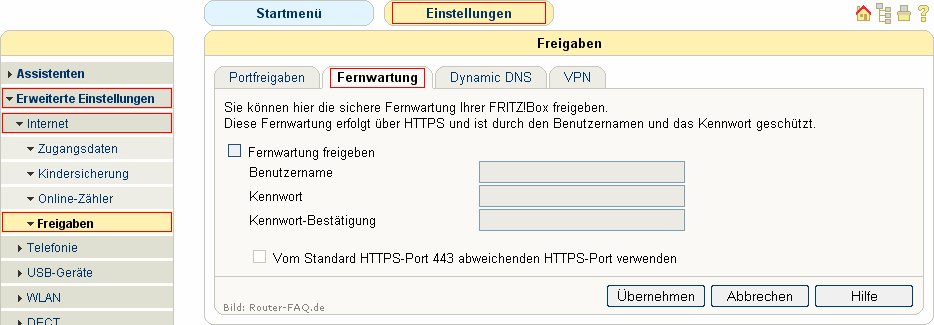
> Einstellungen > Erweiterte Einstellungen > Internet > Freigaben
> Fernwartung
(5)
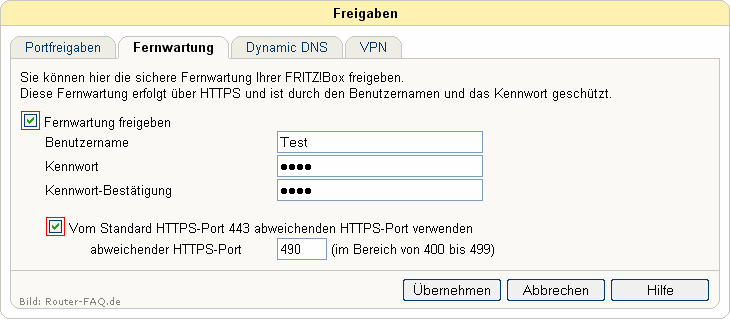
> Fernwartung freigeben aktivieren
Nun gibt man in den Feldern ein frei wählbaren Benutzername und ein frei wählbares Kennwort ein.
Das Kennwort denn noch einmal bestätigen.
> Vom Standard HTTPS-Port 443 abweichenden HTTPS-Port verwenden aktivieren
Hier eine Portnummer zwischen 400 und 499 eingeben.
Der Bereich kann, je nach FRITZ!Box/Firmware, auch zwischen 450 und 499 liegen.
> Übernehmen
(6)
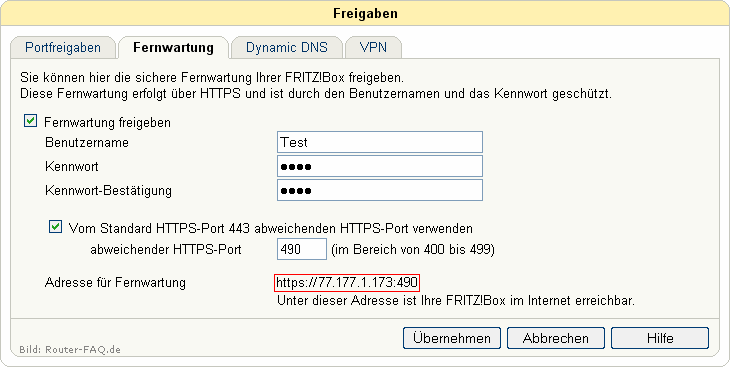
Unter dieser Adresse ist die FRITZ!Box nun von außen aus erreichbar.
Info:
Wenn der Internet-Provider eine dynamische IP-Vergabe bei der Einwahl ins Internet hat, dann ändert sich auch dementsprechend die IP, um die FRITZ!Box per Fernwartung aufzurufen. Für die dauerhafte Nutzung der Fernwartung, sollte "Dynamic DNS" eingerichtet werden.